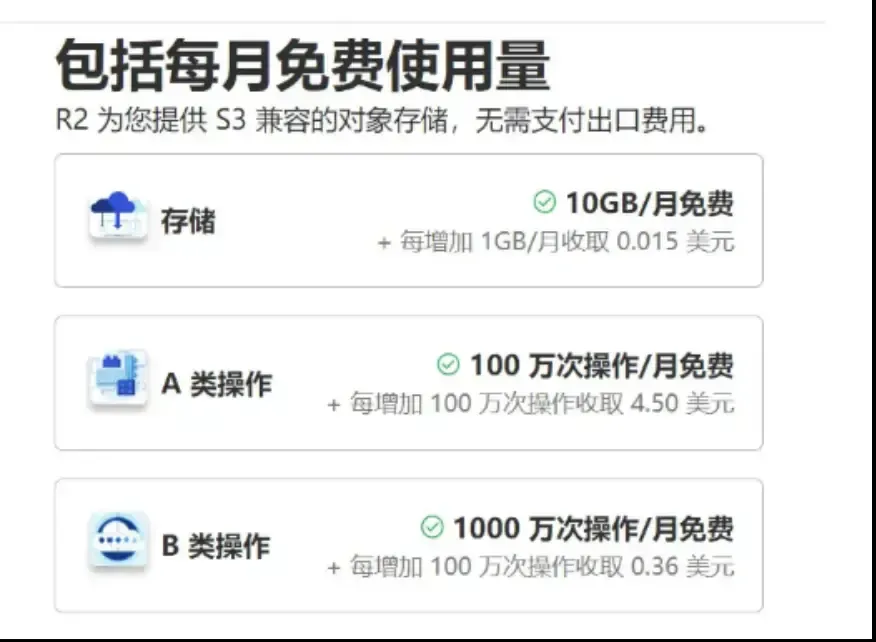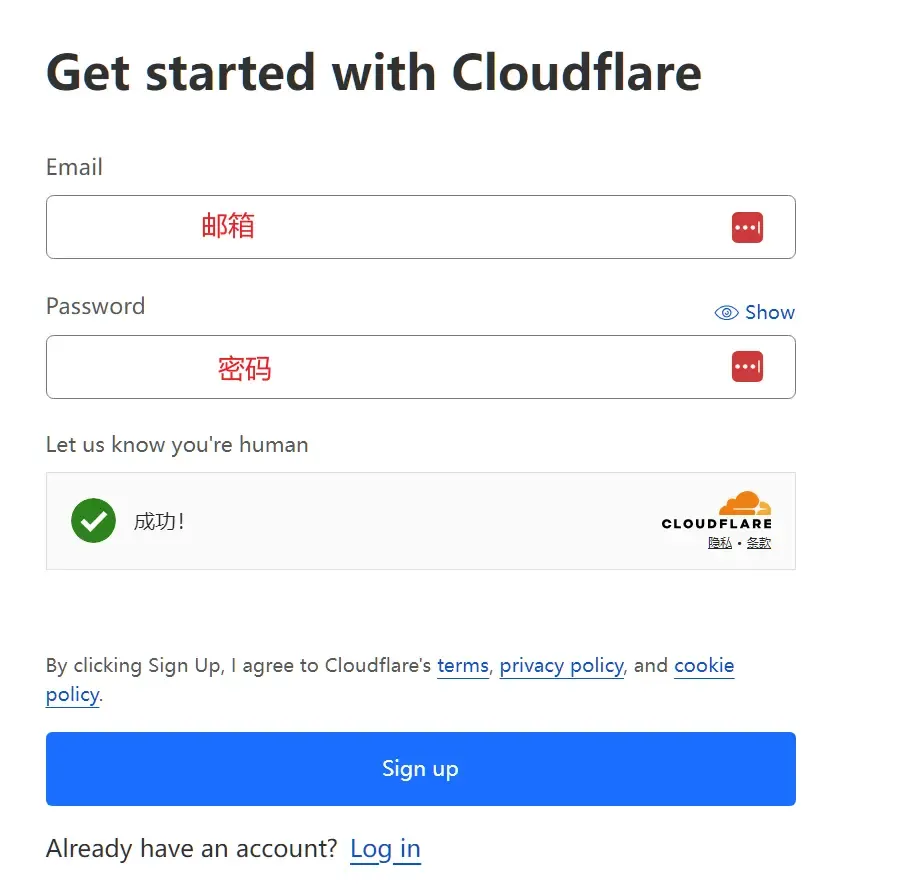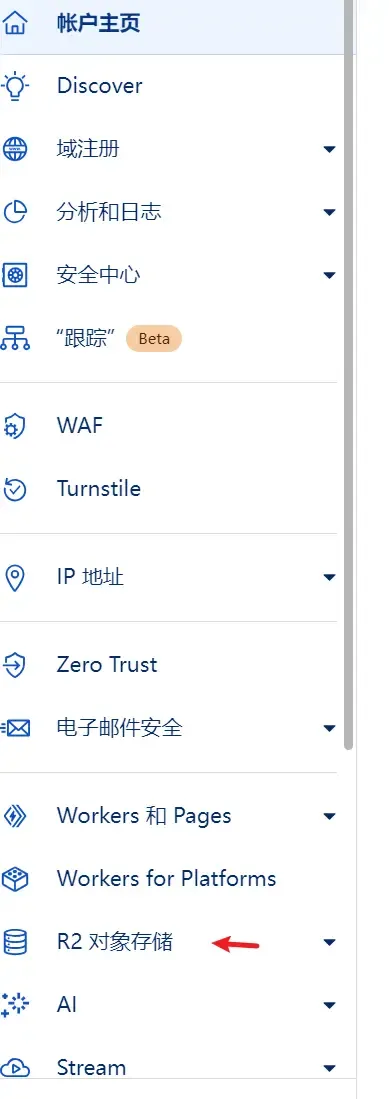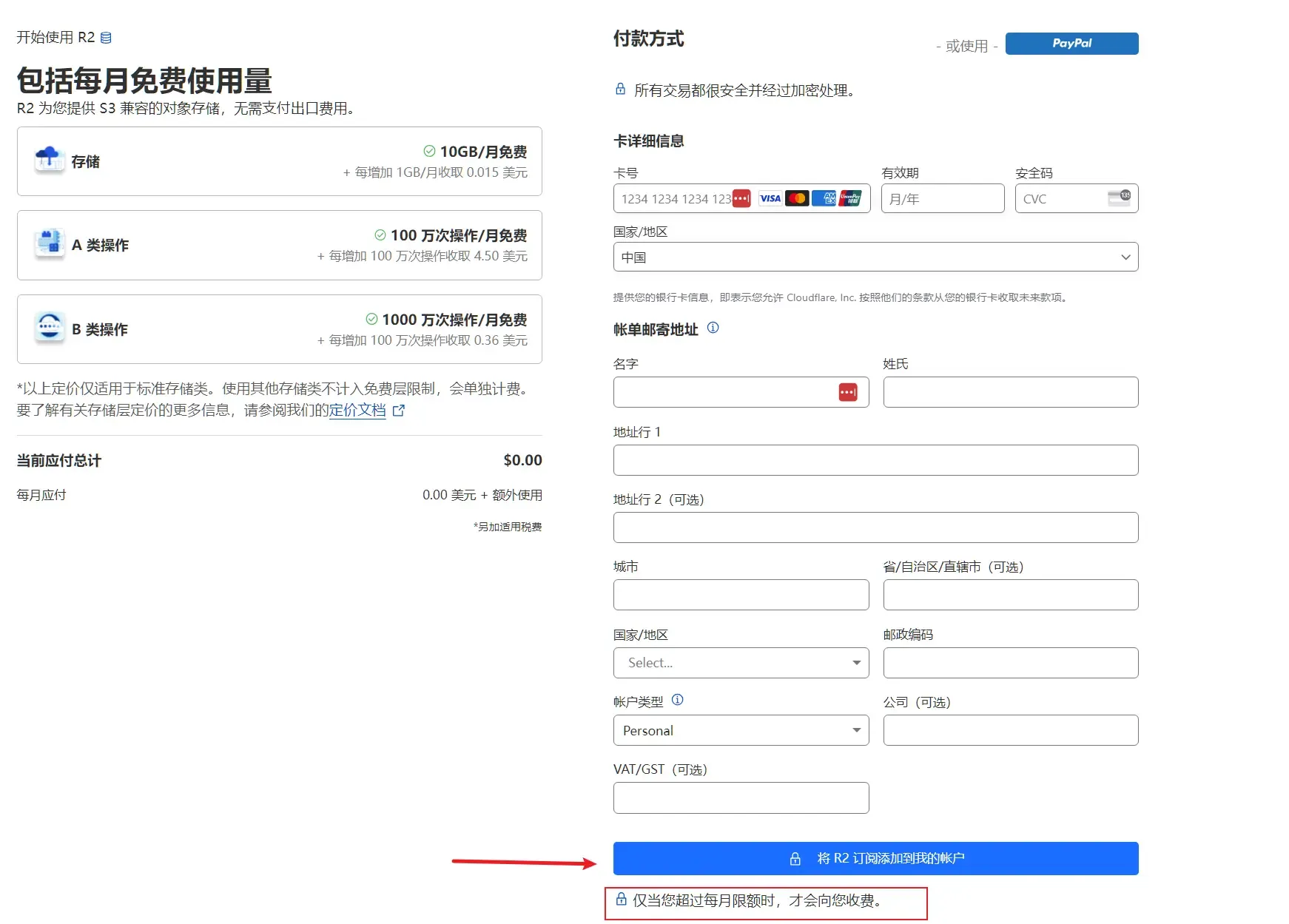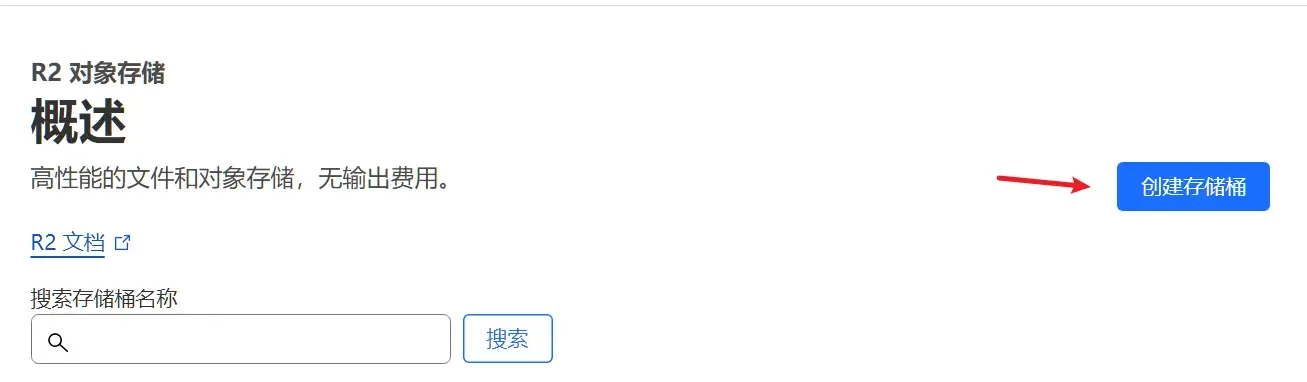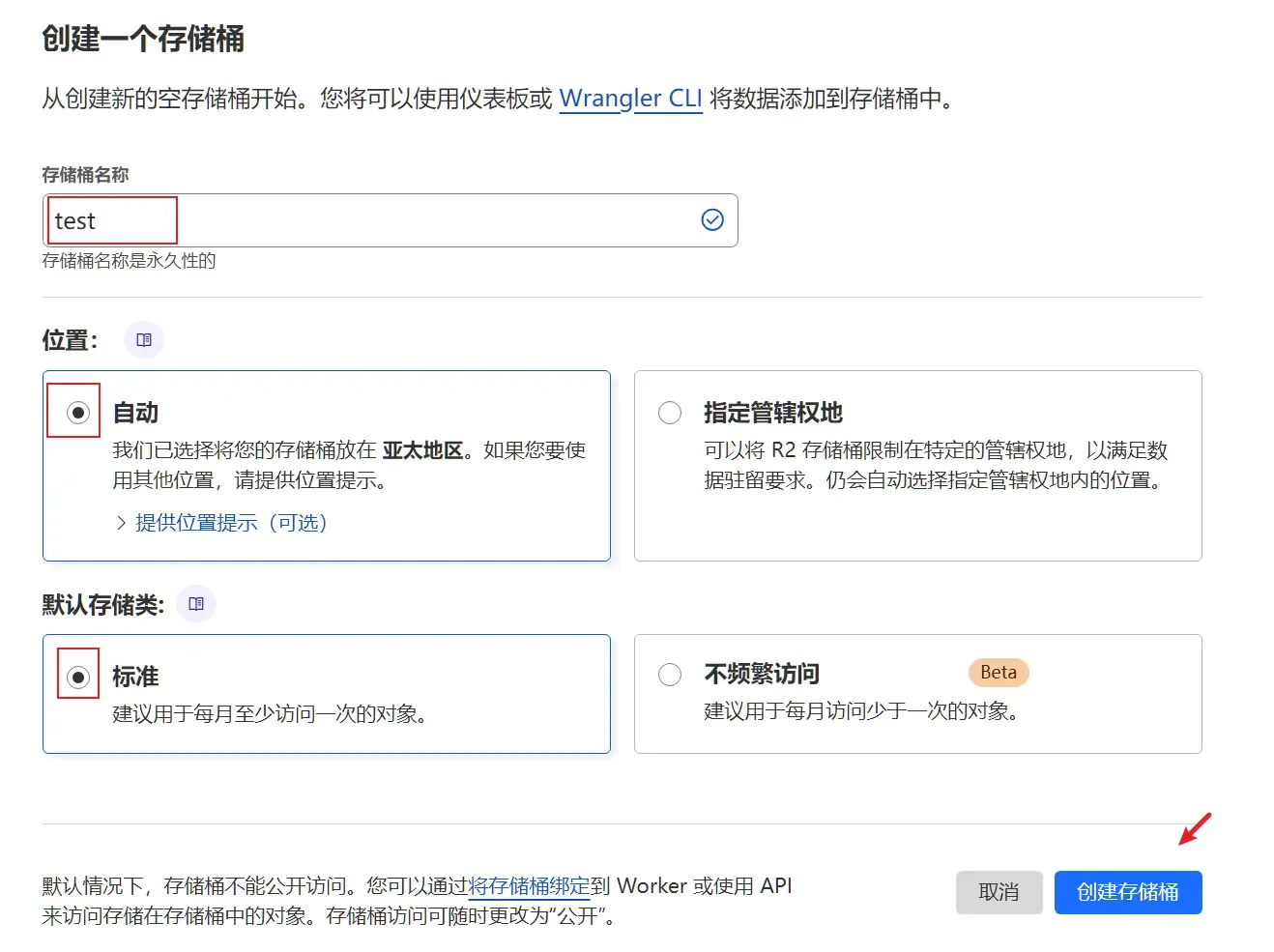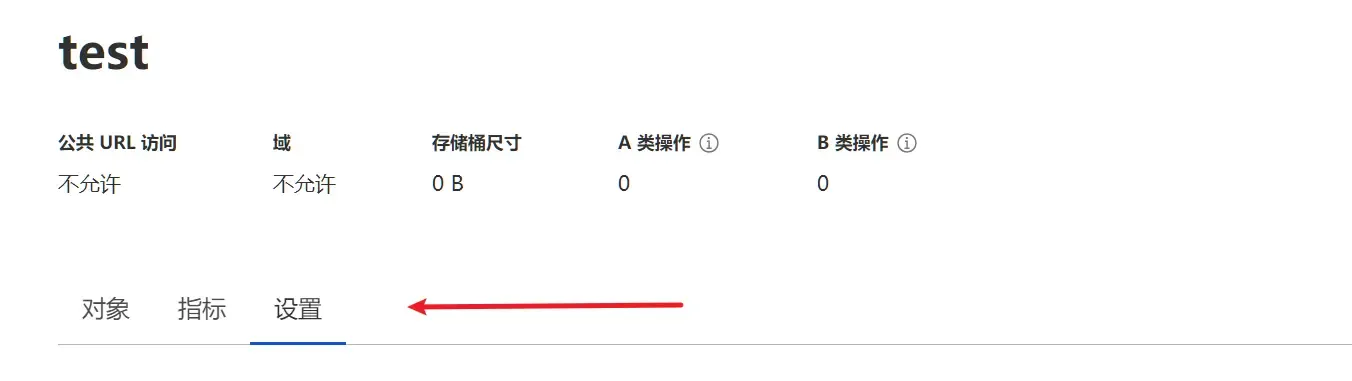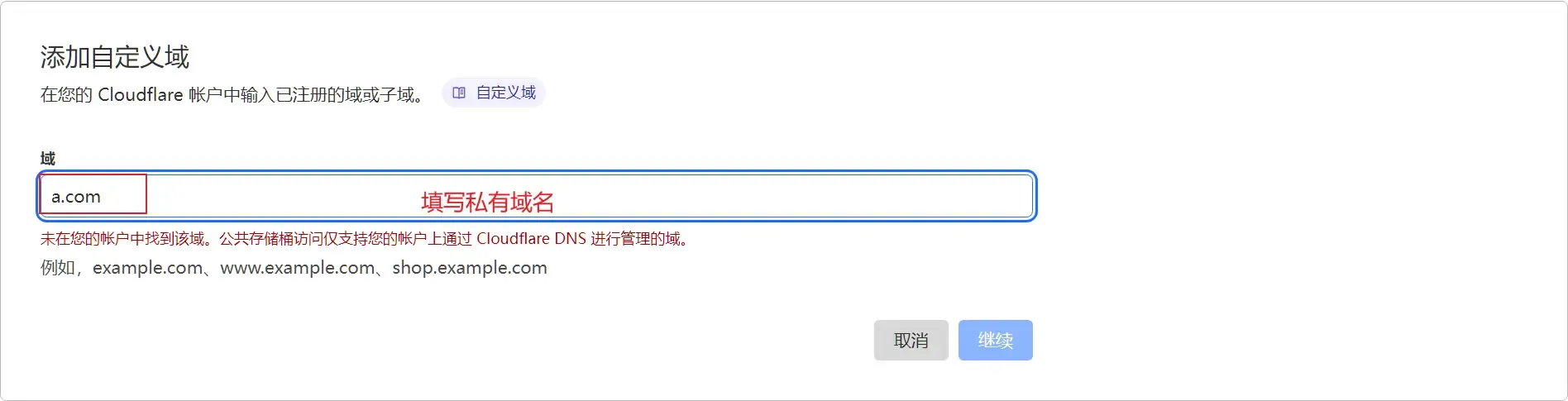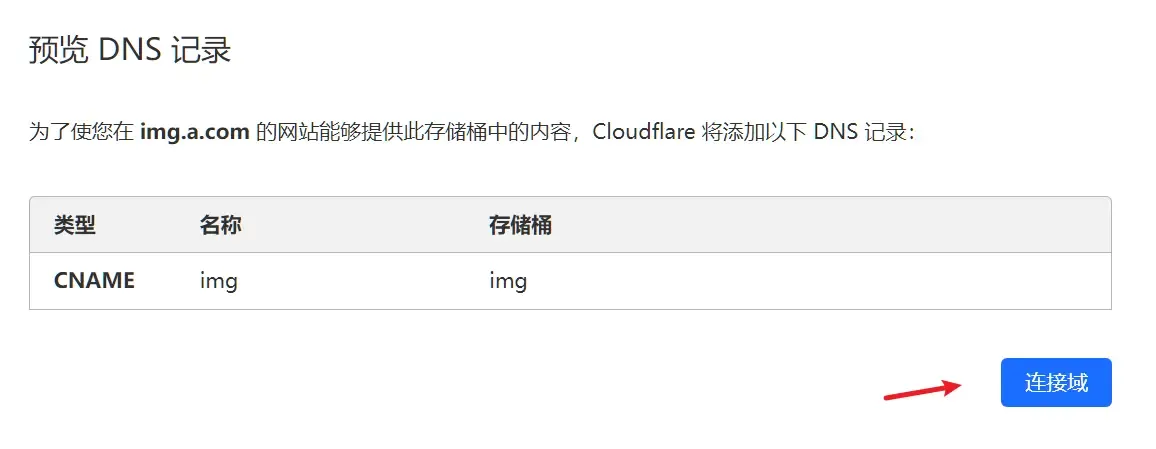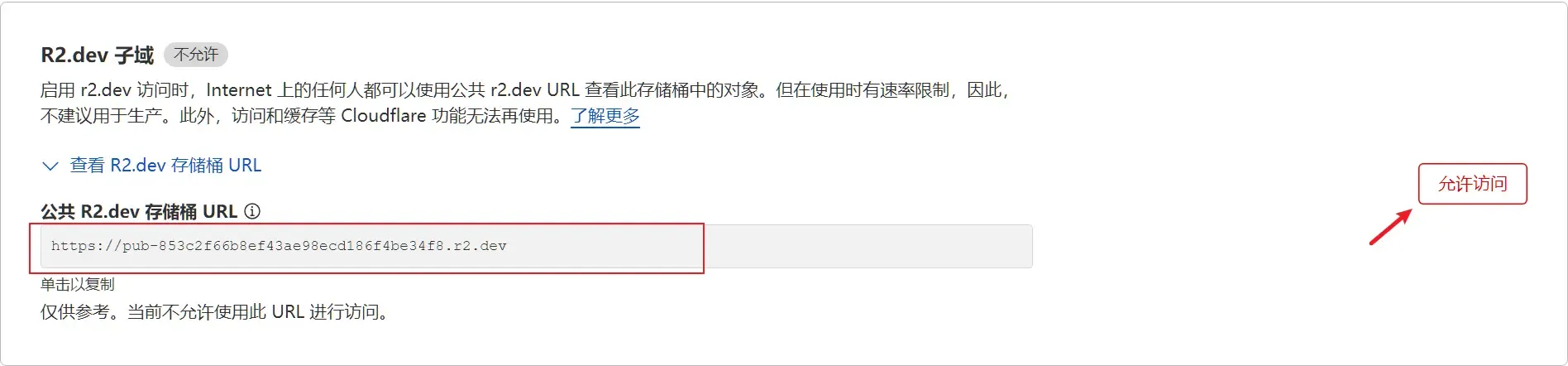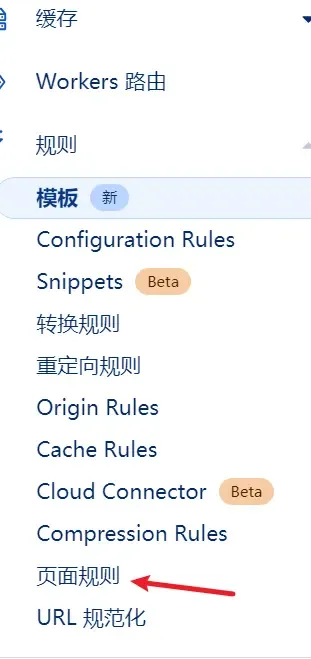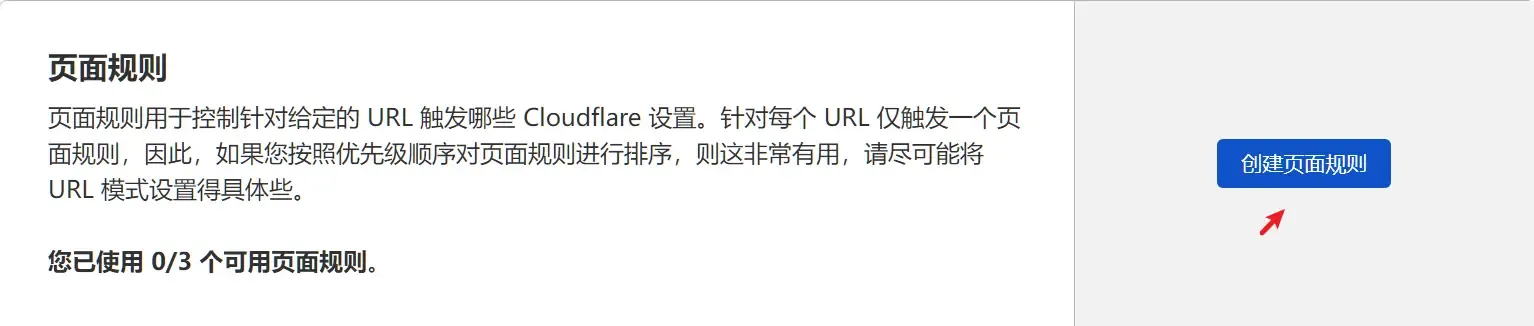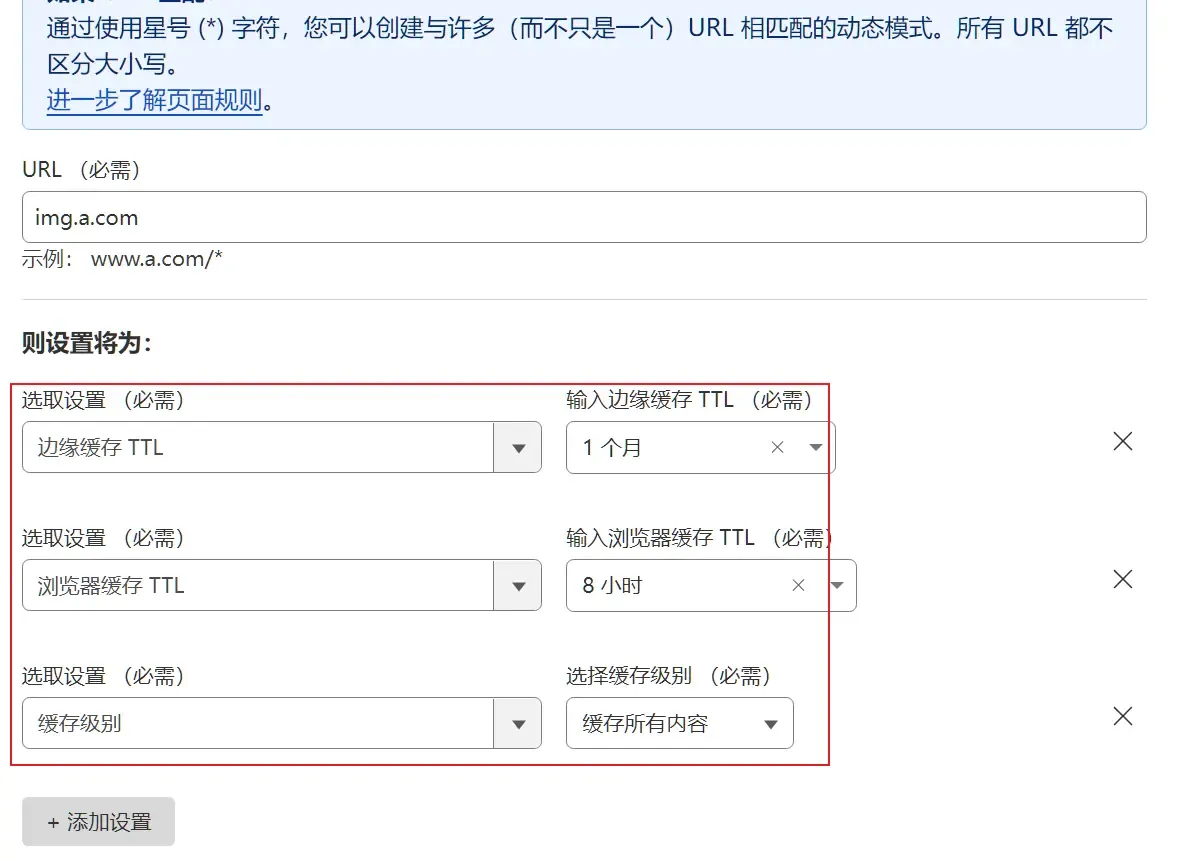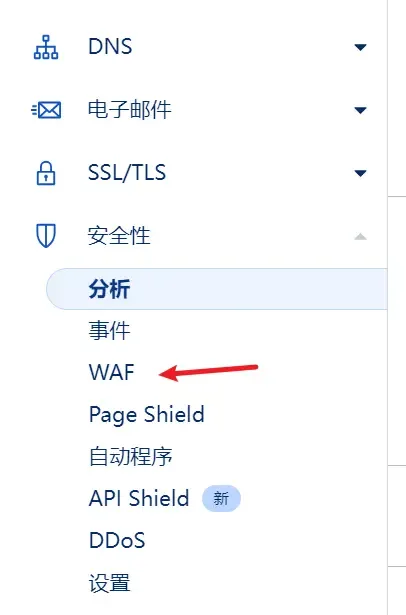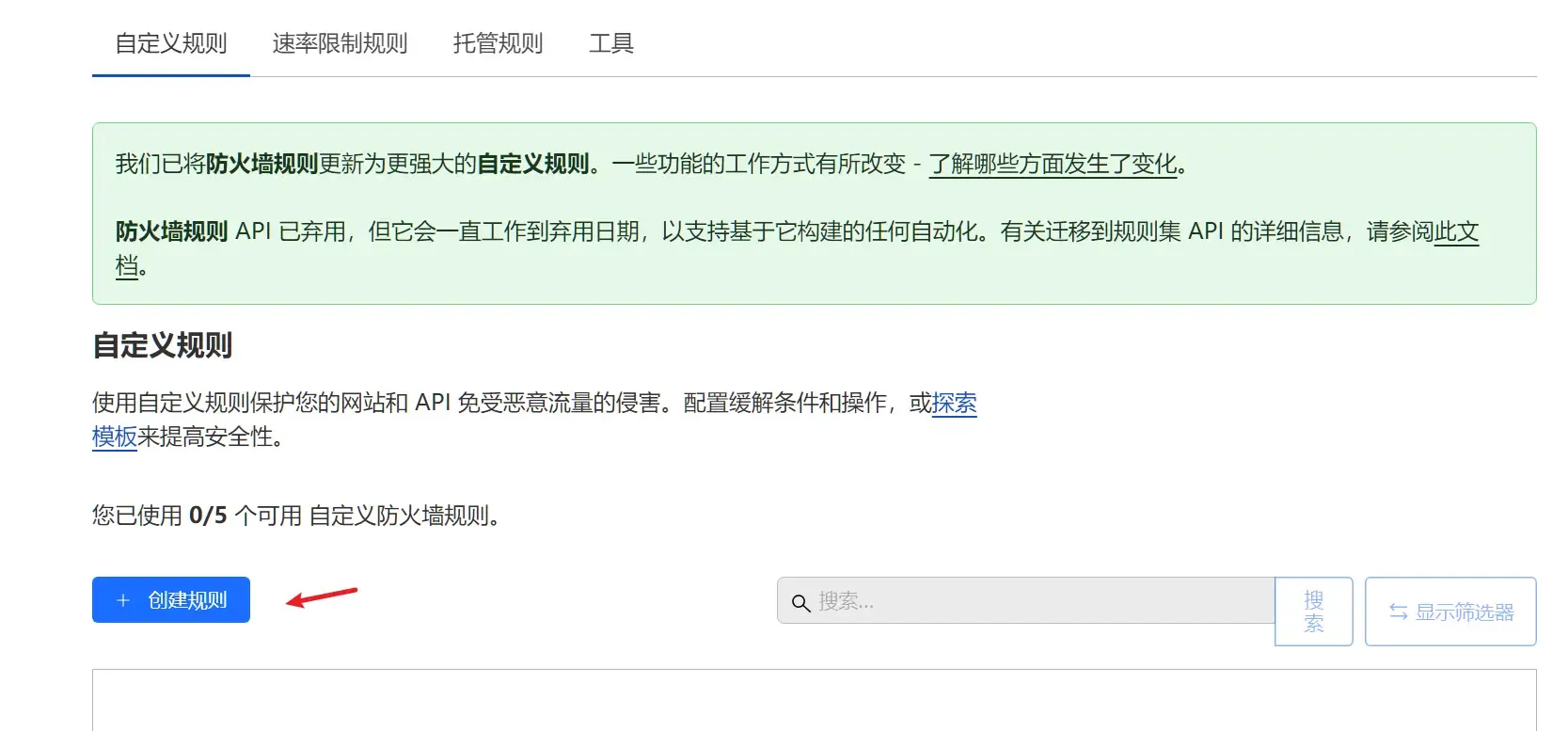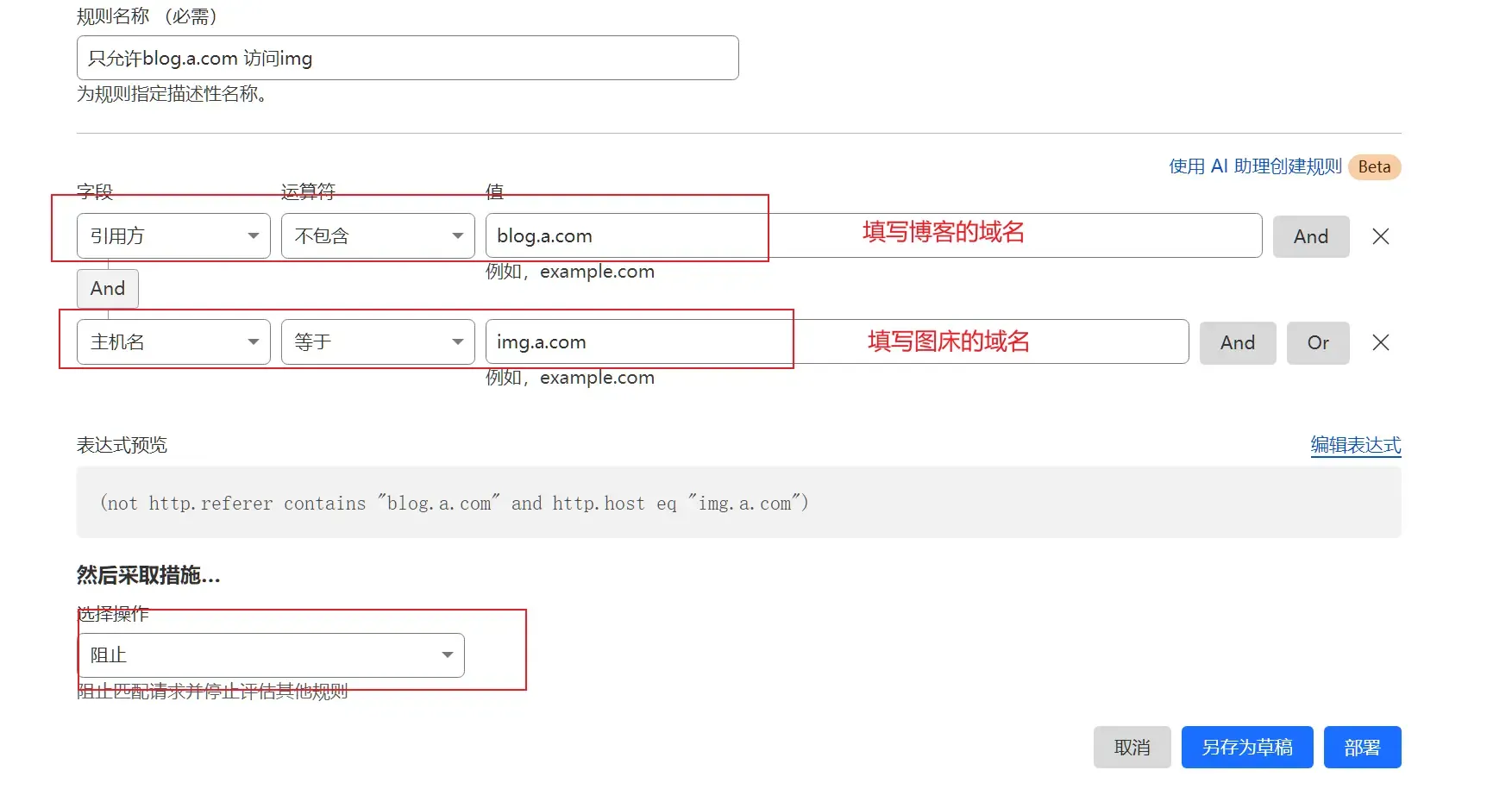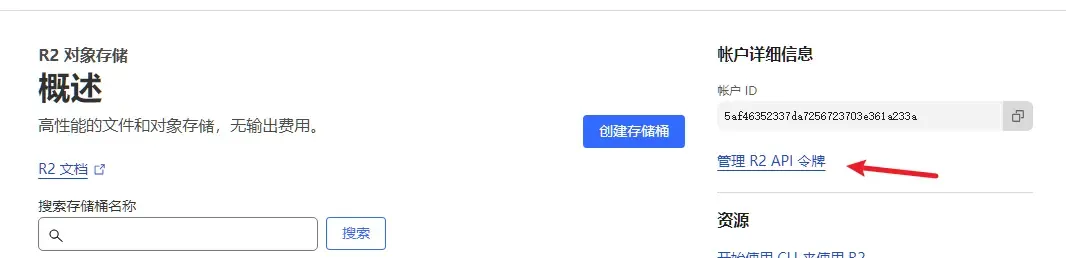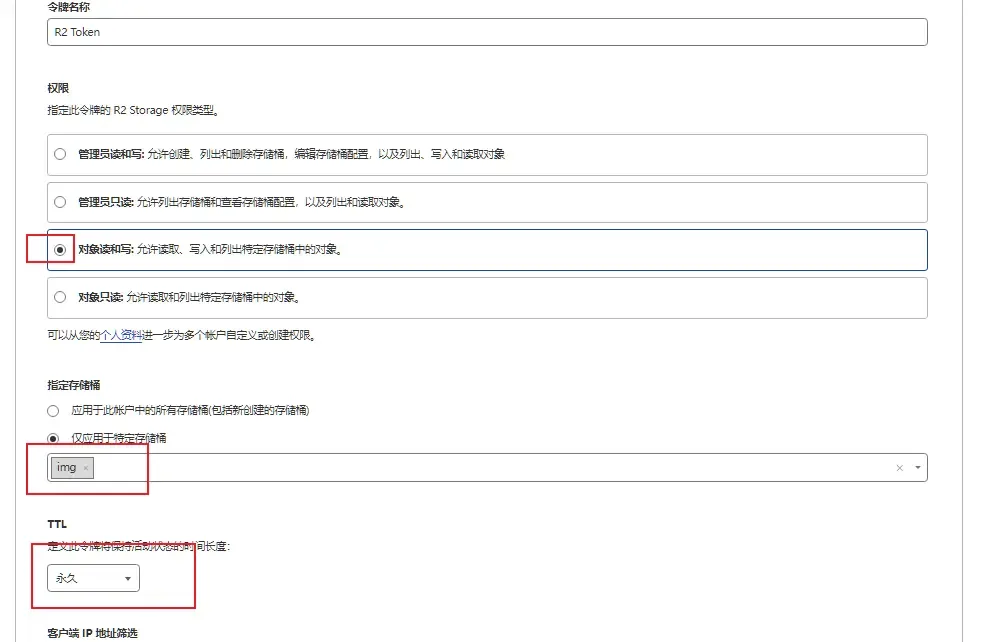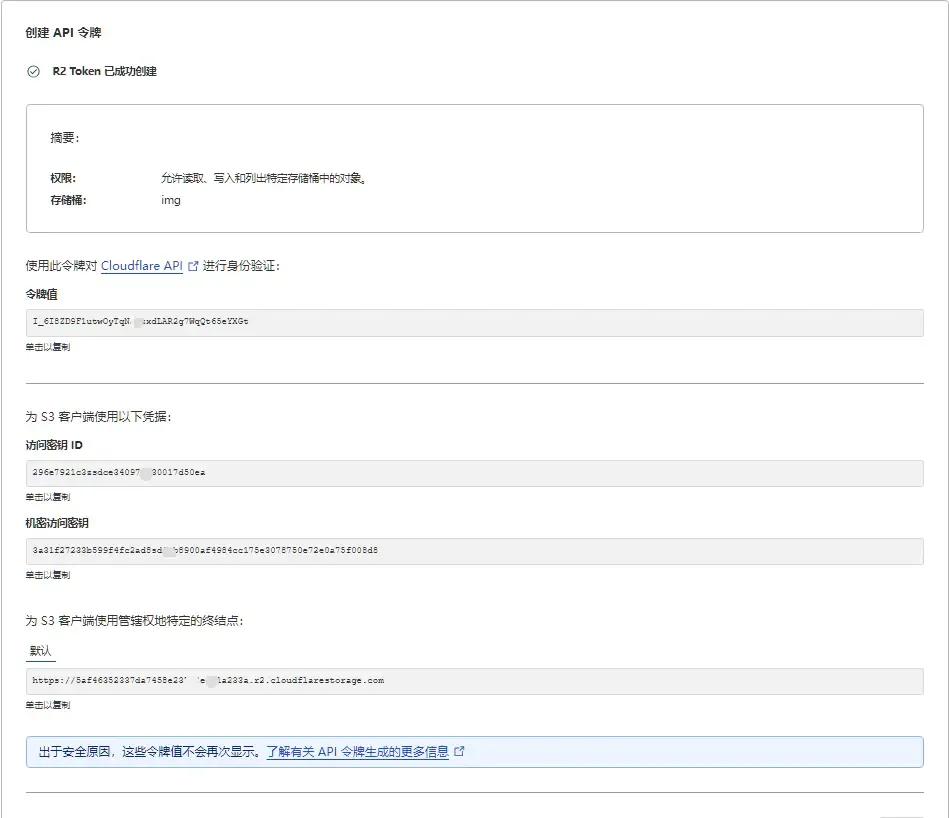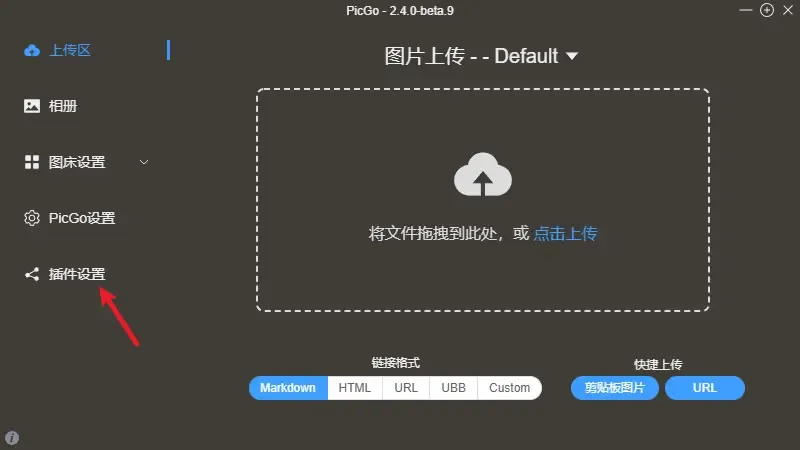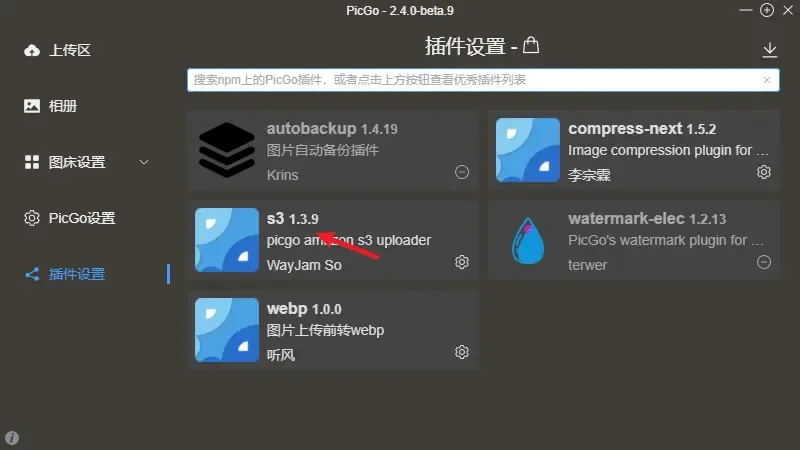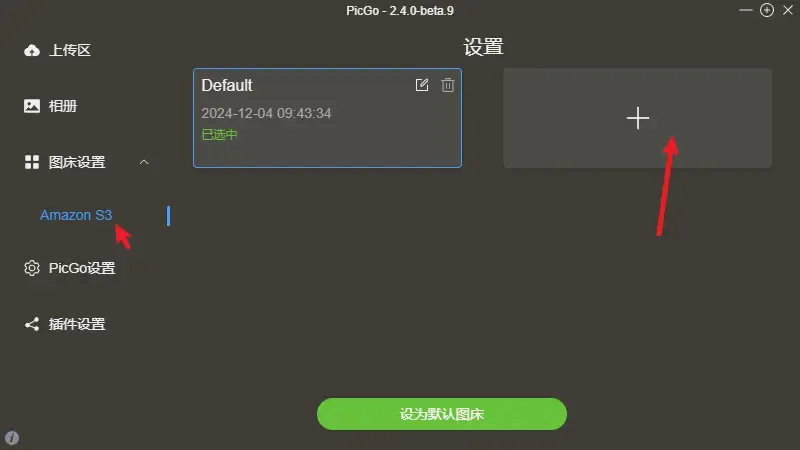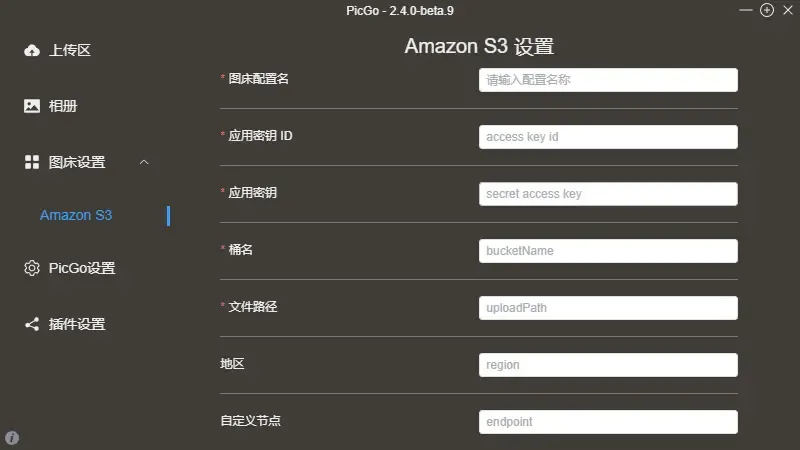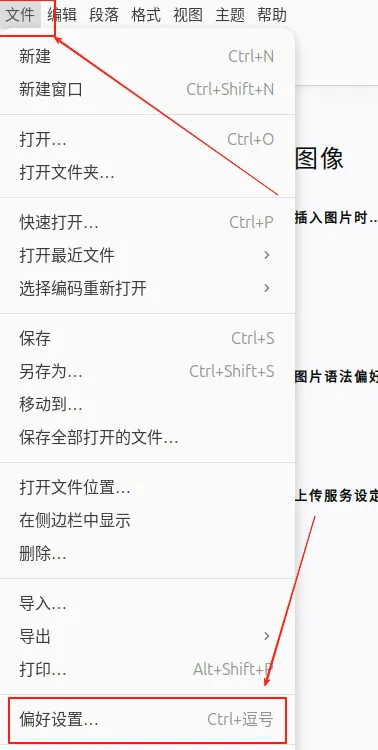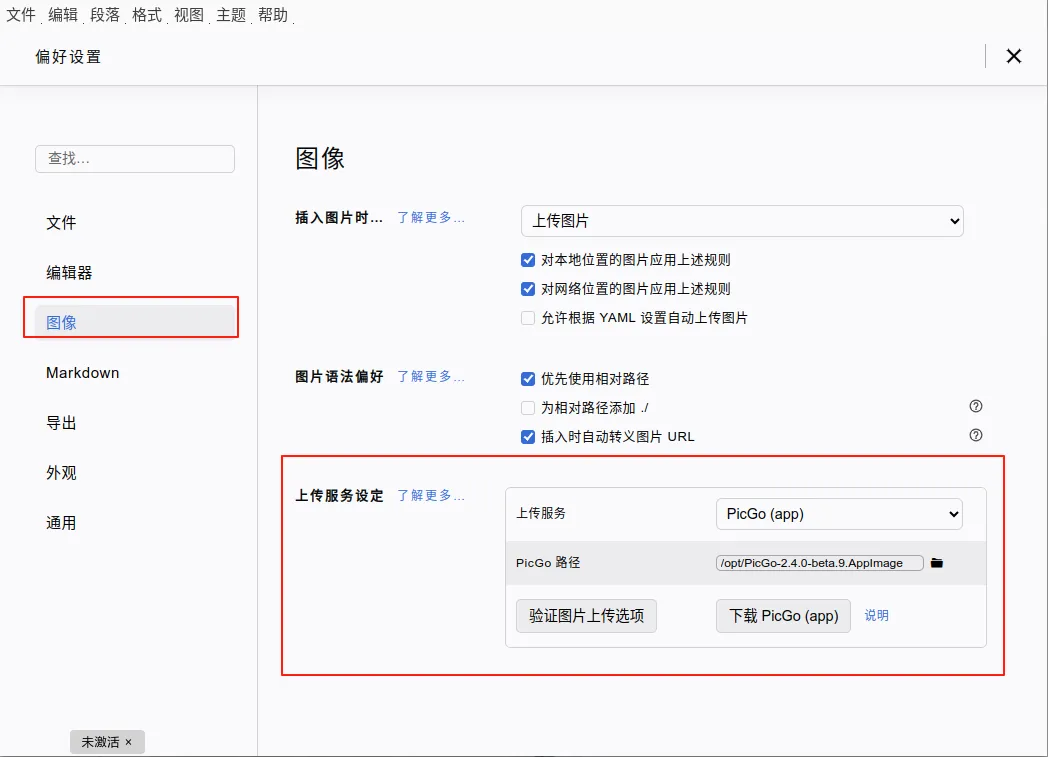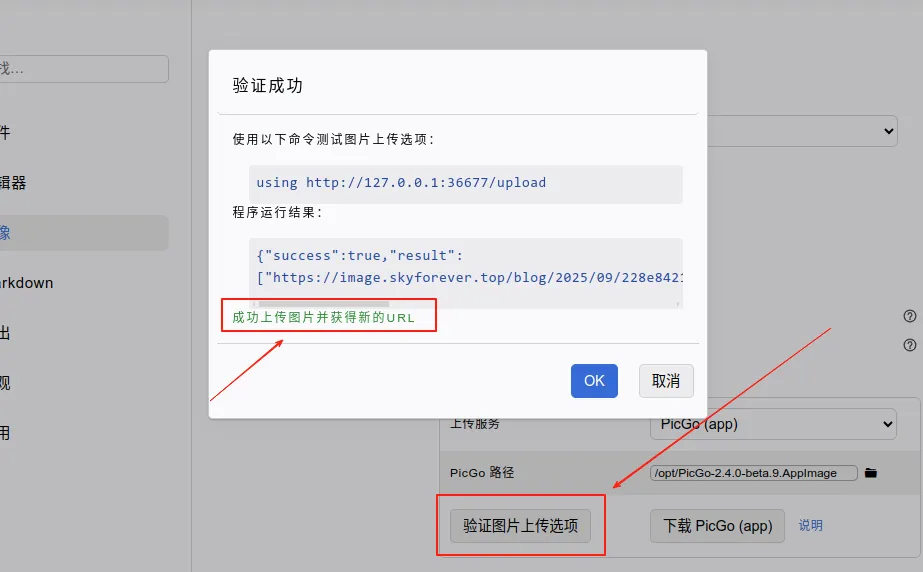什么叫图床
图床就是将图片上传到相关服务商或者个人服务器,通过上传文件,转换为服务器的一个网络链接地址进行远程访问
可以方便快速的将图片插入到文章中,方便后续图片二次使用、迁移、分享
常用图床的几种方式
- VPS 自建:通过购买服务器搭建图床程序,比如 easyimage,lsky-pro 等。 优点:方便,快捷,空间大 缺点:速度取决于 vps 的线路,迁移服务时大量数据需要迁移。
- 云端 oss 储存+cdn 优点:稳定,速度快 缺点:付费(腾讯 cos/阿里 oss+cdn(cdn 需备案))。免费的额度有限(Backblaze B2 + Cloudflare)。
- Github + JsDelivr(cdn) 优点:github 绝对稳定,jsdelivr 充当 github 的 cdn 加速 缺点:虽然有加速,速度也算不上快,属中等。
本篇介绍 CLoudFlare R2+Picgo 方案
CLoudFlare R2 免费用户有 10GB/月的存储额度(30 天内每天储存峰值的平均值),对于小网站基本足够,超额的存储是$0.015/GB/月,
- 标准储存:日常存储容量前 10GB/月免费(30 天内每天储存峰值的平均值)
- Daily Class A Transactions Caps:日常 B 类事务前 100 万次免费(A 类事务包括下载、获取文件)
- Daily Class B Transactions Caps:日常 A 类事务前 1000 万次免费(B 类事务包括创建存储桶、列举存储桶、列举文件版本、列举 Keys)
实现目的
1.自由在 MD,网站中引用图片(picgo 上传) 2.防止恶意被刷流量(虽然 CloudFlare 只收取额外的储存费用,但被刷流量多了容易被封号)
- 自定义域名代替原域名(出现问题直接断开和原域名之间的跳转)
- 设定缓存规则(有人盗刷也是刷缓存)
- 防盗链(只在规定的网站使用)
CloudFlare R2
注册账号
注册账号需要绑定一种支付方式(不扣费,只是用来选择支付方式),可以用信用卡,visa,paypal。
注册地址:https://dash.cloudflare.com/sign-up,验证过邮箱后即可使用。
开通 CloudFlare R2
点击右侧的 R2 对象储存。
在弹出的界面输入付款方式(银联卡,paypal 都可以)
对于个人博客来说,使用量一般超不了。 确认后就可以开通 R2 对象储存了。
创建储存桶及桶设置
自定义图床域名
进入桶设置界面
设定访问桶的域名,有两种方法,一种是有一个私有域名(需托管在 Cloudflare 上),另一个是用 R2.dev 子域名
私有域名(二选一)
继续之后,点连接域,会自动生成 dns 记录。
之后就能浏览器 https://<自定义域名>/<文件名>访问存储桶里的文件了。
PS:如果域名不托管在 CloudFlare,可以单独托管二级\三级域名,只需要给二级域名添加一条 NS 记录指向原托管即可。
R2.dev 子域名(二选一)
点击允许访问,就可以用 https://pub-853c2f66b8ef43ae98ecd186f4be34f8.r2.dev访问桶
设定缓存规则
缓存规则一般设定两个:浏览器缓存和边缘缓存。 浏览器缓存:访问后,所需文件储存在浏览器的本地目录,在一段时间内,再次访问优先访问本地文件 边缘缓存:访问后,缓存在最近的 CDN 存一份,在一段时间内,优先访问 CDN 中的文件
进入域名页面->规则->页面规则
创建页面规则
URL 填 img.a.com/* 添加设置:缓存级别 – 缓存所有内容 添加设置:浏览器缓存 TTL – 几个小时自己选(8 小时) 添加设置:边缘缓存 TTL – 一个月(图片内容只有存在或者删除两个状态,所以越长越好) 保存。此时如果有人刷流量,理论上图片都是本地缓存或者 CDN 缓存给的,不会走到 R2 对象存储。
防盗链设置
只能通过指定的网站来访问(防君子不防小人,可以伪造 refer 信息,照样刷流量)。 但是还是有点作用,比如别人爬取文章盗用的时候,图片是无法访问的。
安全性->WAF,创建规则
设置 CORS 策略(可选)
一般不需要设置(出于安全考虑这里也不建议设置)。如果遇到 R2 作为博客图床,但是图片打不开的情况,F12 控制台发现遇到 CORS 问题,则需要配置。
官方文档:Configure CORS
进入你想设置 CORS 的存储桶的设置,拉到下面:
配置为允许特定源 比如要设置为允许两个域名:
1 | [ |
配置为所有网站源可访问(多平台文章引用)
1 | [ |
配置为允许所有源 如果上面配置为特定源后仍然不能修复问题,或者作为随机图片 API 的图床提供服务需要设置为所有源可访问,那么需要如下设置:
1 | [ |
WEB API 设置
有的 api 令牌就可以用软件(PICGO)自动上传图片了。
创建令牌
需要选择内容 令牌名 权限(对象读和写) 指定储存桶 TTL 时间(永久)
记住生成的密钥,picgo 软件里面设置需要。
picgo 设置
在插件设置中,添加常用插件。 S3 插件:用来登录 S3 的图床 compress-next:用来压缩图片至 webp。 watermark:给图片打水印 autoback:用来备份图床
安装好后,里面就新增了 amazon S3 的图床设置。
这里有几项配置需要尤其注意。
- 应用密钥 ID,填写 R2 API 中的
Access Key ID(访问密钥 ID) - 应用密钥,填写 R2 API 中的
Secret Access Key(机密访问密钥) - 桶名,填写 R2 中创建的
Bucket 名称,如创建 R2 的桶的名字img - 文件路径,上传到 R2 中的文件路径,这里选择使用
{fileName}.{extName}(或者{fullName})来保留原文件的文件名和扩展名。 - 自定义节点,填写 R2 API 中的「为 S3 客户端使用管辖权地特定的终结点」,即
xxx.r2.cloudflarestorage.com格式的 S3 Endpoint - 自定义域名,填写上文生成的
https://xxx.r2.dev格式的域名或自定义域名,如我配置的https://img.a.com - ForcePathStyle:
no关闭,否则会在最终路径里面显示有桶名。 - 拒绝无效 TLS 证书连接 :
yes开启,如果出现证书错误可以关闭 - ACL 访问控制列表:
public-read - Bucket 前缀:
false
完成上述配置后,我们就可以在「上传区」直接拖入文件进行图片上传了,如上传后显示无误则为配置成功,生成的链接会自动在系统剪贴板中,直接在需要的地方粘贴即可。
Typora 配置
点击文件 -> 偏好设置
按照官方引导配置 Picgo 图床配置
点击验证图片上传选项,提示通过,即代表配置好了,未来在文章中插入图片会自动上传到图床